Figmaを使い始めたばかりの方にとって「図形の変形」や「線を引くツールの違い」は、最初につまずきやすいポイントです。
今回は 「円を描いてから成形する方法」 と 「ペンツールと鉛筆ツールの違い」 をはじめて使う方向けに解説します。
目次
円を半円にしてC字を作る手順
円を描いたあと、Figmaには「始点」と「終点」を設定して扇形のようにカットする機能があります。
これを使えば簡単に 半円やC字 が作れます。
楕円ツール
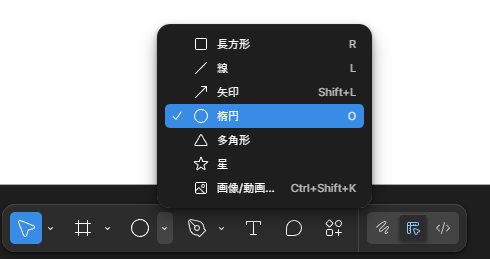
楕円ツールで円を描く
ツールバーから「楕円ツール(O)」を選び、Shiftキーを押しながらドラッグすると正円になります。
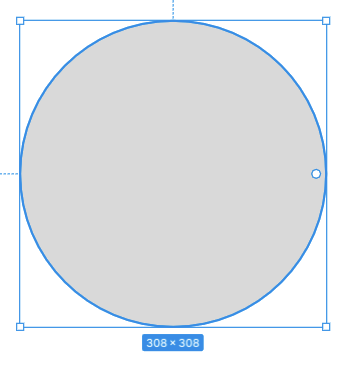
半円を作る
青いボックス上になっている線をバウンディングボックスといいます。
この線を引っ張ると楕円形に変化しますが、今回は割愛します。
で、上の図の円の中に青色で白の中抜きの〇をマウスでクリックし、ドラッグする。
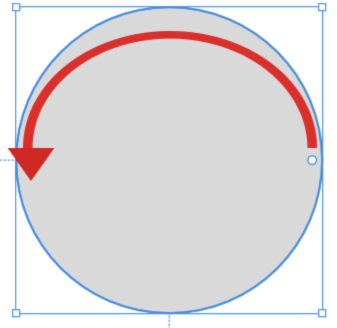
下の図のようになります。
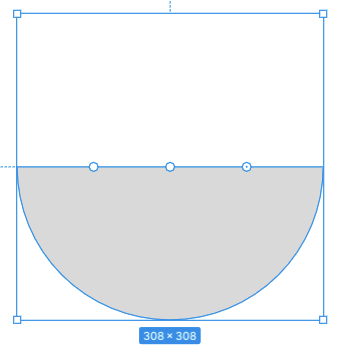
C字に成形する
真ん中の〇をクリックしてドラッグで下げていくと、おわん型に開いていきます。
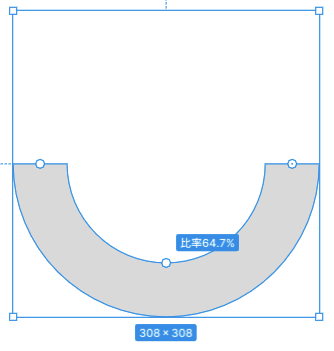
ちょうどよい角度で止めると、アルファベットの C のような形になります。
で、向かって左側の〇をドラッグすると円形に伸びます。
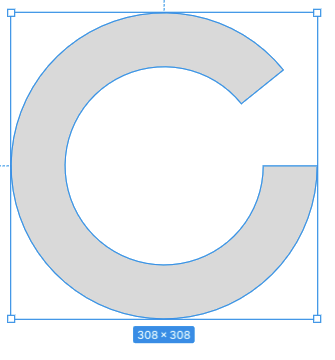
角度の調整は青い線の四角(バウンディングボックス)の外側をクリックすると黒い矢印のようなマークが表示されるので、マウスでクリックしドラッグにて調整を行います。
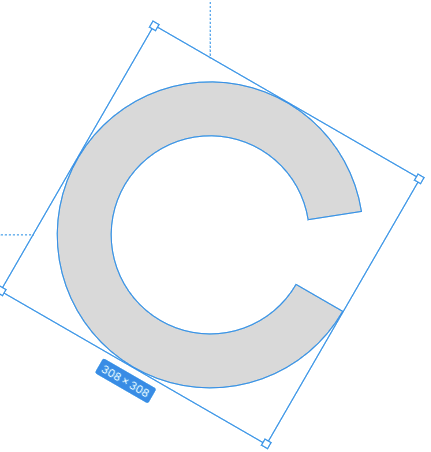
この機能を覚えると、視力検査の板がすぐ作れて便利かもしれません。
需要があるかは疑問ですが。
無駄に縦長になってしまいましたが、動画貼っておきます。
動作確認に使ってください。無駄に縦長ですが。
ペンツールと鉛筆ツールの違い
図形を変形したり、自由に線を描くときによく使うのが「ペン」と「鉛筆」ですが、はじめてだと違いがわかりにくいですよね。
ペンツール(Pen Tool)
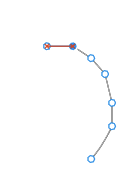
- 直線やベジェ曲線を精密に描けるツール
- クリックでアンカーポイントを打ち、Shiftを押せば水平・垂直・45°に固定できます。
- 曲線はドラッグしてハンドルを伸ばすことで自由に調整可能。
- ロゴ制作やアイコン作成、正確な図形を描くときに最適。
illustratorのペンツールを使ったことがある人なら、ほぼ同じなので使いやすいと思います。
鉛筆ツール(Pencil Tool)
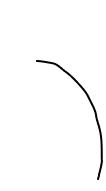
- フリーハンドで線を描けるツール
- マウスやペンタブで描いた通りの曲線がそのまま反映されます。
- ラフスケッチやアイデア出しに便利。
- 線のブレは自動補正されるため、手書き感を残しつつきれいに仕上がります。
👉 まとめると
- ペンツール=精密な作図向け
- 鉛筆ツール=手描きのスケッチ向け
と覚えると使い分けがしやすいです。
つまずかないためのポイント
- 円を「始点・終点」でカットできることを知らないと、無理やり図形を消そうとして時間を浪費しがちです。
- ペンと鉛筆は見た目が似ているため、どちらを使っているのか確認しながら操作すると混乱を防げます。
まとめ
この記事では
- 円を半円にしてC字に成形する方法
- ペンツールと鉛筆ツールの違い
を初心者向けに解説しました。
Figmaは直感的に操作できるツールですが、「知っているかどうか」で効率が大きく変わります。
ぜひ今日から試してみてください。Figmaは無料です。




